
Evitare le modifiche accidentali in Keynote su iPad
Per evitare di spostare gli oggetti o visualizzare la tastiera per sbaglio mentre visualizzi, scorri e interagisci con testo e oggetti, puoi utilizzare la vista lettura. La vista lettura utilizza solo i controlli strettamente necessari per visualizzare i contenuti ed effettuare attività di base. Puoi rapidamente passare alla vista modifica per apportare modifiche e tornare alla vista lettura.
Quando invii una presentazione di Keynote a qualcun altro o viceversa, si apre su iPhone e iPad in vista lettura. Quando riapri una presentazione, si riapre nella modalità in cui l’hai lasciata: lettura o modifica.
Se preferisci aprire sempre le presentazioni in vista modifica, puoi cambiare questa impostazione.
Esegui una delle seguenti operazioni per passare dalla vista lettura alla vista modifica:
Passa alla vista modifica: tocca
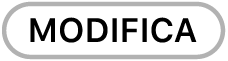 nella parte superiore dello schermo.
nella parte superiore dello schermo.Passa alla vista modifica con il testo selezionato: tocca Modifica nel menu che compare.
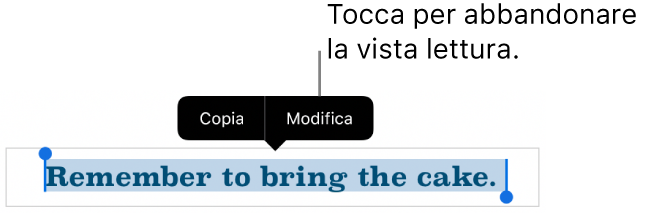
Passa alla vista modifica con un’immagine o una cella di tabella selezionate: tieni premuta l’immagine o la cella, quindi tocca Modifica nel menu che compare.
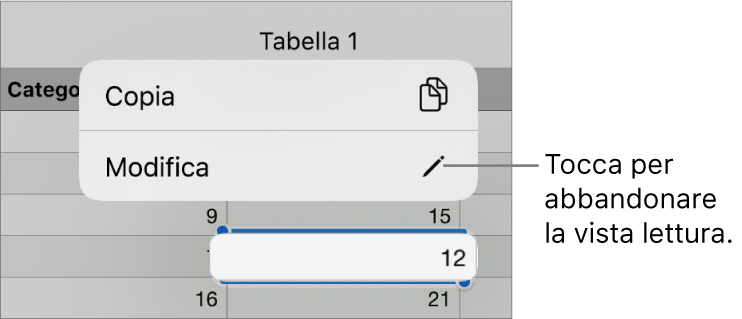
Passa dalla vista modifica alla vista lettura: tocca
 nell’angolo superiore destro della schermata. In alcune viste, come uno schermo con Split View su alcuni modelli di iPad, tocca
nell’angolo superiore destro della schermata. In alcune viste, come uno schermo con Split View su alcuni modelli di iPad, tocca  nella parte superiore dello schermo, quindi tocca “Interrompi le modifiche”.
nella parte superiore dello schermo, quindi tocca “Interrompi le modifiche”.Imposta le presentazioni che ricevi in modo che si aprano sempre in vista modifica: tocca
 , tocca Impostazioni, tocca Modifica quindi attiva “Apri in vista modifica”. Se in seguito imposti una presentazione per l’apertura in vista lettura, la volta successiva si aprirà in vista lettura.
, tocca Impostazioni, tocca Modifica quindi attiva “Apri in vista modifica”. Se in seguito imposti una presentazione per l’apertura in vista lettura, la volta successiva si aprirà in vista lettura.
In modalità lettura, puoi leggere (ma non modificare) note di presentazioni e utilizzare un telecomando se questa impostazione è attiva nella presentazione.